Windows 10 Professionalweergawe kan hêplaaslike rekening.In die 1903-opgradering is hierdie kenmerk nie beskikbaar nie.Alhoewel2004 weergaweDaarna is die skep van 'n Microsoft-rekening ookeerste prioriteit.Ook bekend as die Mei 2020-opdatering.
Ongelukkig vereis die meeste Windows Store-toepassings, dienste 'n Microsoft-rekening.Jy het nie 'n arsenaal nie.Met 'n plaaslike rekening kan u egter gemoedsrus hê wat privaatheid en sekuriteit betref.Daar is minder geleenthede vir aanlynbedrog.
In Windows 10 is dit moontlik om na die skepping na 'n plaaslike rekening op die aanmeldskerm oor te skakel.
Tydens die OOBE (Out-of-the-Box Experience) installasieproses is daar 'n opsie om 'n plaaslike rekening in vroeër weergawes van Windows 10 te skep.Tydens installasie moet u 'n normale plaaslike rekening of 'n Microsoft-rekening kies.
Het ek 'n Microsoft-rekening nodig vir Windows 10?Hierdie probleem kom voor vir ouer Windows-gebruikers wat geen spesifieke rekening benodig nie.
Contents [show]
- 1 Metode 1 - Verander na Windows 10 plaaslike rekening na installasie
- 2 Metode 2 - Skep 'n plaaslike administrateur rekening Windows 10 CMD
- 3 Metode #3 – Skep 'n plaaslike rekening vir nie-huisgebruikers op Windows 10
- 4 Metode 4 - Hoe om 'n plaaslike administratiewe rekening in Windows 10 te skep as dit uitgesluit is - met CMD
- 5 Voor- en nadele van plaaslike rekeninge
- 6 Windows 10 Home Edition
- 7 Windows 10 Pro
- 8 Watter - Microsoft of plaaslike rekening
- 9 Ag hi, lekker om jou te ontmoet.
Metode 1 - Verander na Windows 10 plaaslike rekening na installasie
- Druk Win + I-sleutels om Windows-instellings oop te maak.
- Maak 'n rekening oop > jou inligting
- Jy kan met die plaaslike rekening aan die regterkant aanmeld.
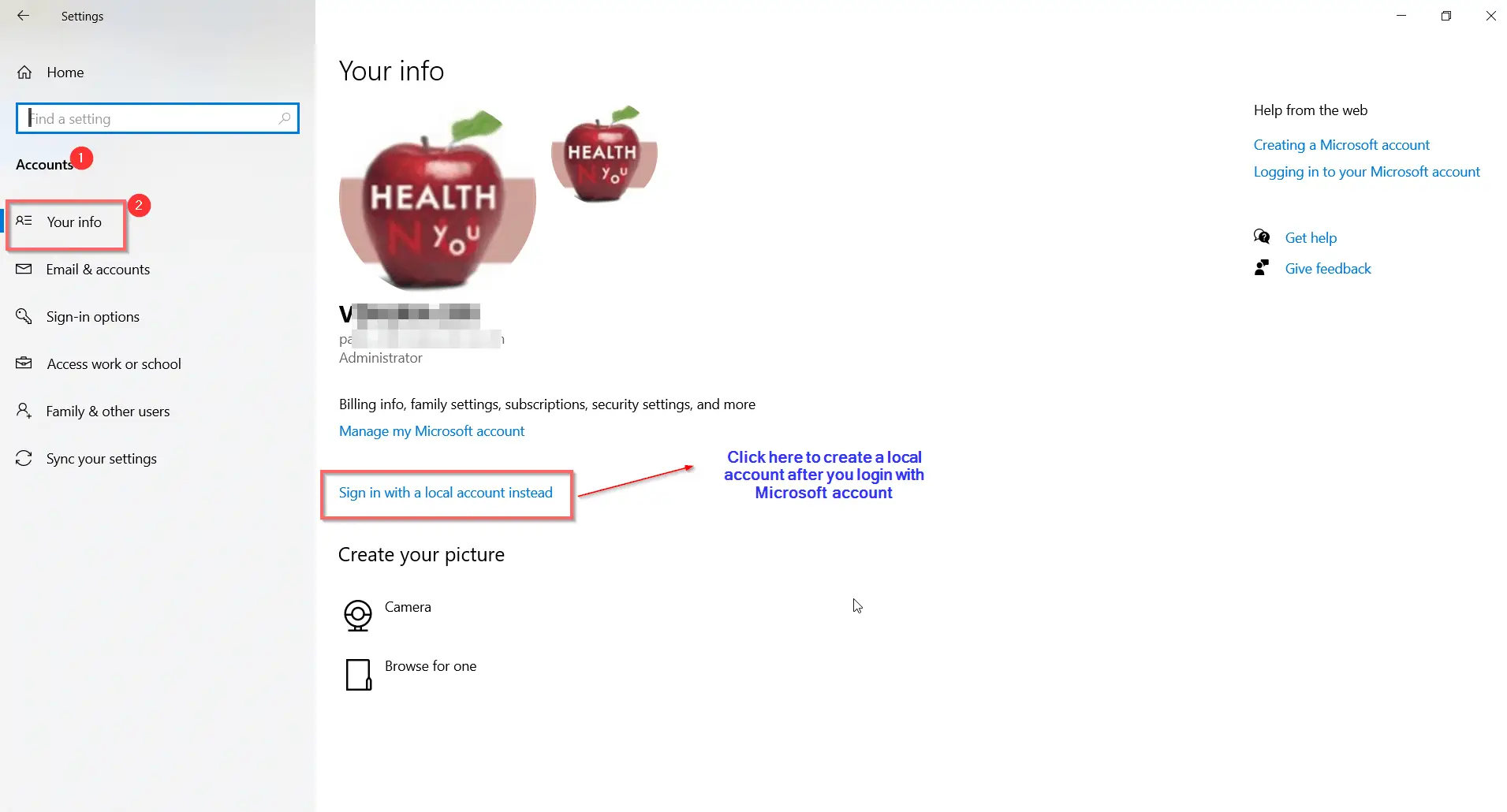
- Is jy seker jy wil oorskakel na 'n plaaslike rekening?'n Opspringdialoog verskyn.
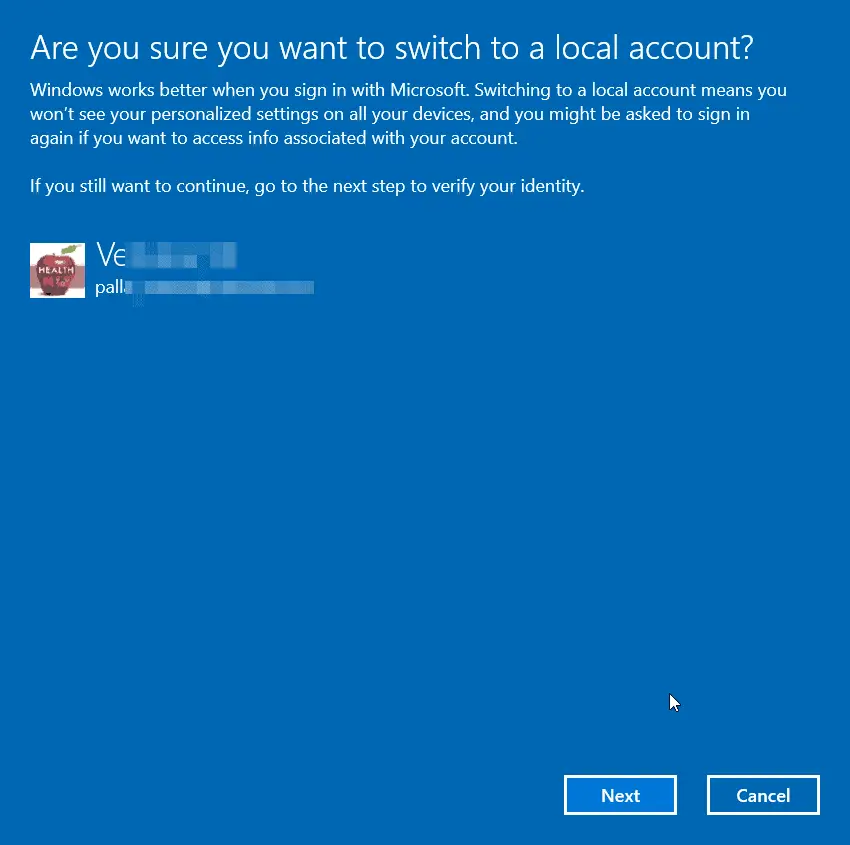
- Klik opVolgende stap
- Voer jou PIN in of verifieer jou identiteit op jou Microsoft-rekening.
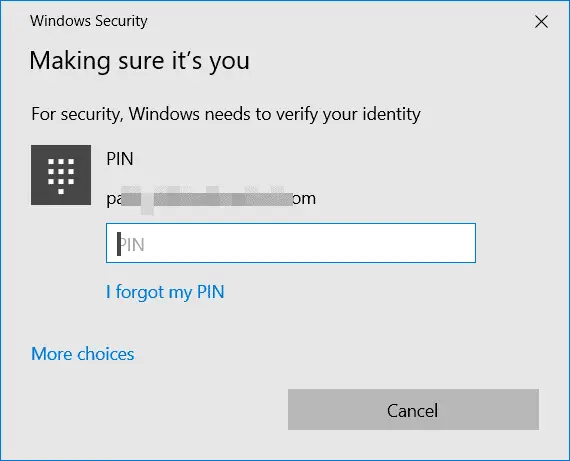
- Voer jou plaaslike rekeninginligting in
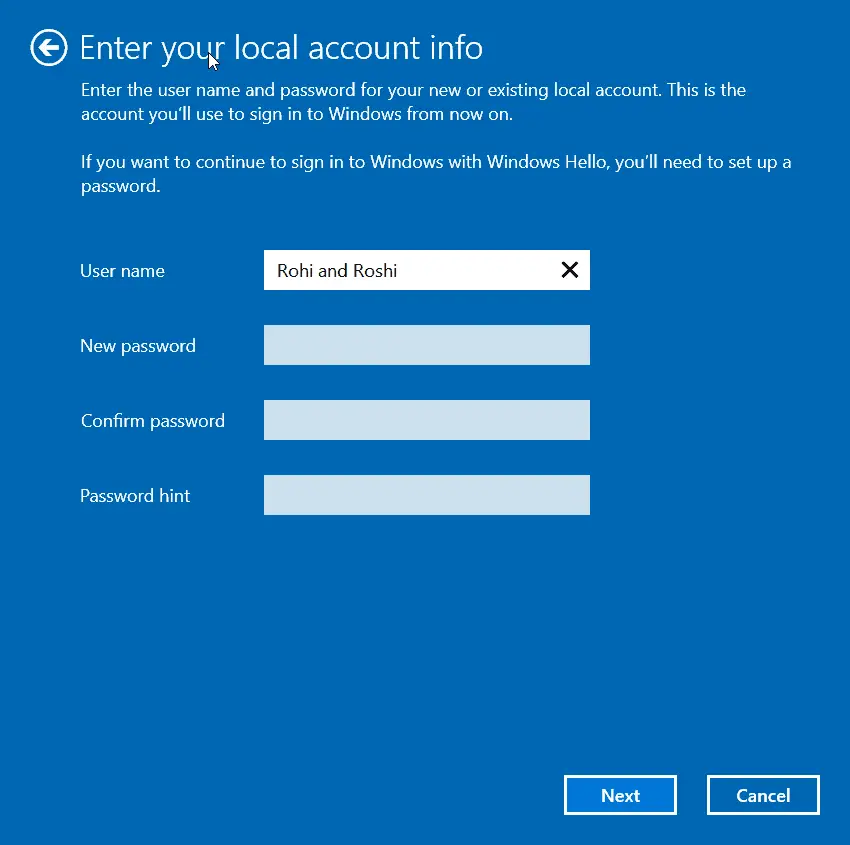
- Dit sluit gebruikersnaam, nuwe wagwoord, bevestig wagwoord, wagwoordwenk in.
- Klik volgende
- Gaan dan uit en voltooi.
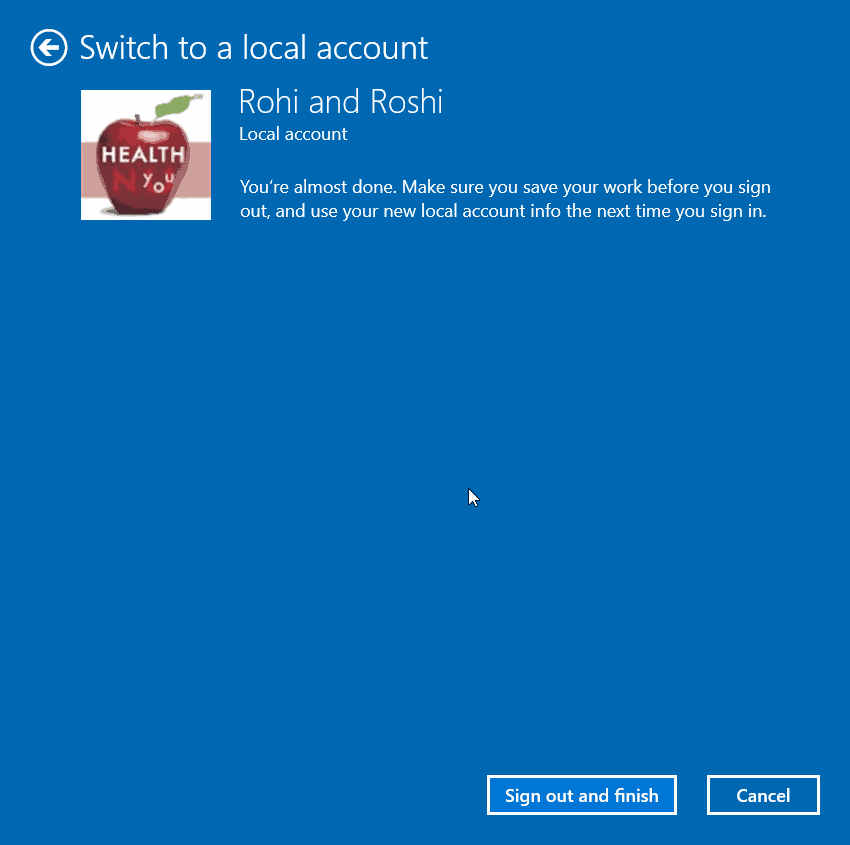
Metode 2 - Skep 'n plaaslike administrateur rekening Windows 10 CMD
Daar is verskeie maniere om 'n plaaslike rekening in Windows 10 te skep.Aanvanklik kan jy byvoeg "standaard gebruiker" voorregte, en dan omgeskakel na 'n administrateur rekening.kan gebruik"stel op"aansoekvoltooi hierdie operasie.
Wat as dit nie op jou rekenaar of skootrekenaar werk nie?
Moenie bekommerd wees nie, jy kan steedsGebruik die Command Prompt-toepassing in Windows 10構建plaaslike administrateur rekening.
Dit neem net twee opdragte om jou gebruikersnaam en wagwoord by die plaaslike administrateursgroep te voeg.
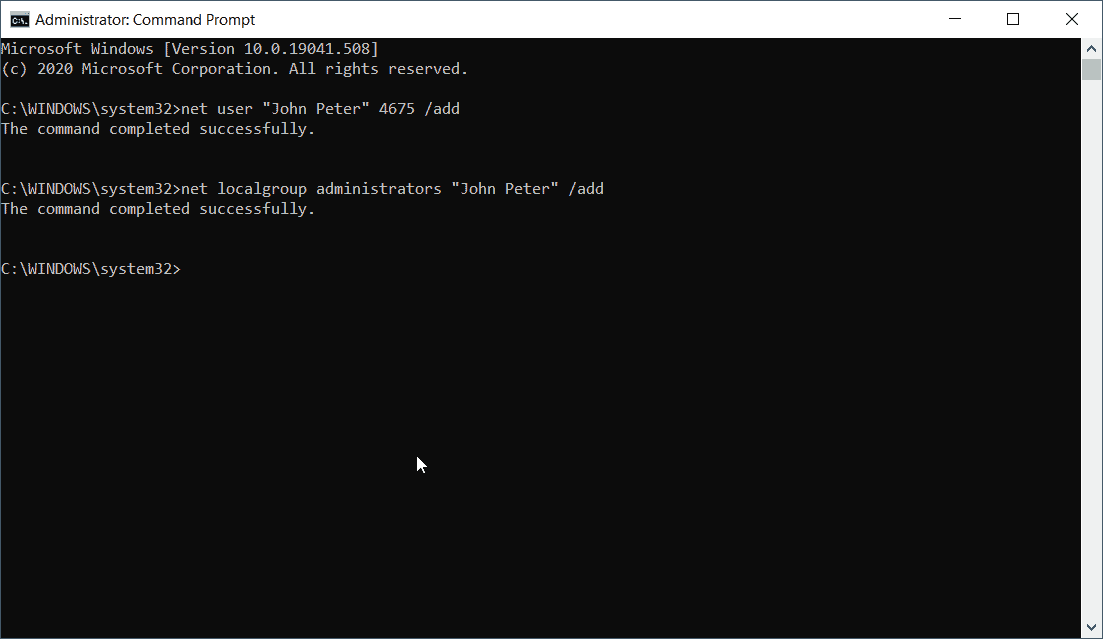
- 使用admin regteMaak oopOpdragprompt.
- Voer die volgende opdrag in
netwerkgebruiker USER_NAME wagwoord /add
'n Tipiese voorbeeld sal die volgende insluit -webgebruiker "John Peter" 4675/add
Hier moet jy USER_NAME en PASSWORD verander na jou vereiste.
- voer die volgende opdrag in
netto plaaslike groep administrateurs USER_ACCOUNT /add
Maak seker USER_ACCOUNT is geskep.
As jy reeds 'n Microsoft-rekening geskep het, meld asseblief eers af.Nadat u herbegin het, kan u "Plaaslike rekeninge" onderaan die skerm sien.Jy kan ookin Instellings > Rekeninge > Familie en ander gebruikersGaan die geskepde rekening na.Alhoewel2020 年 10 月對2004 年die nuutste gemaak更新Daarna werk hierdie metode steeds.
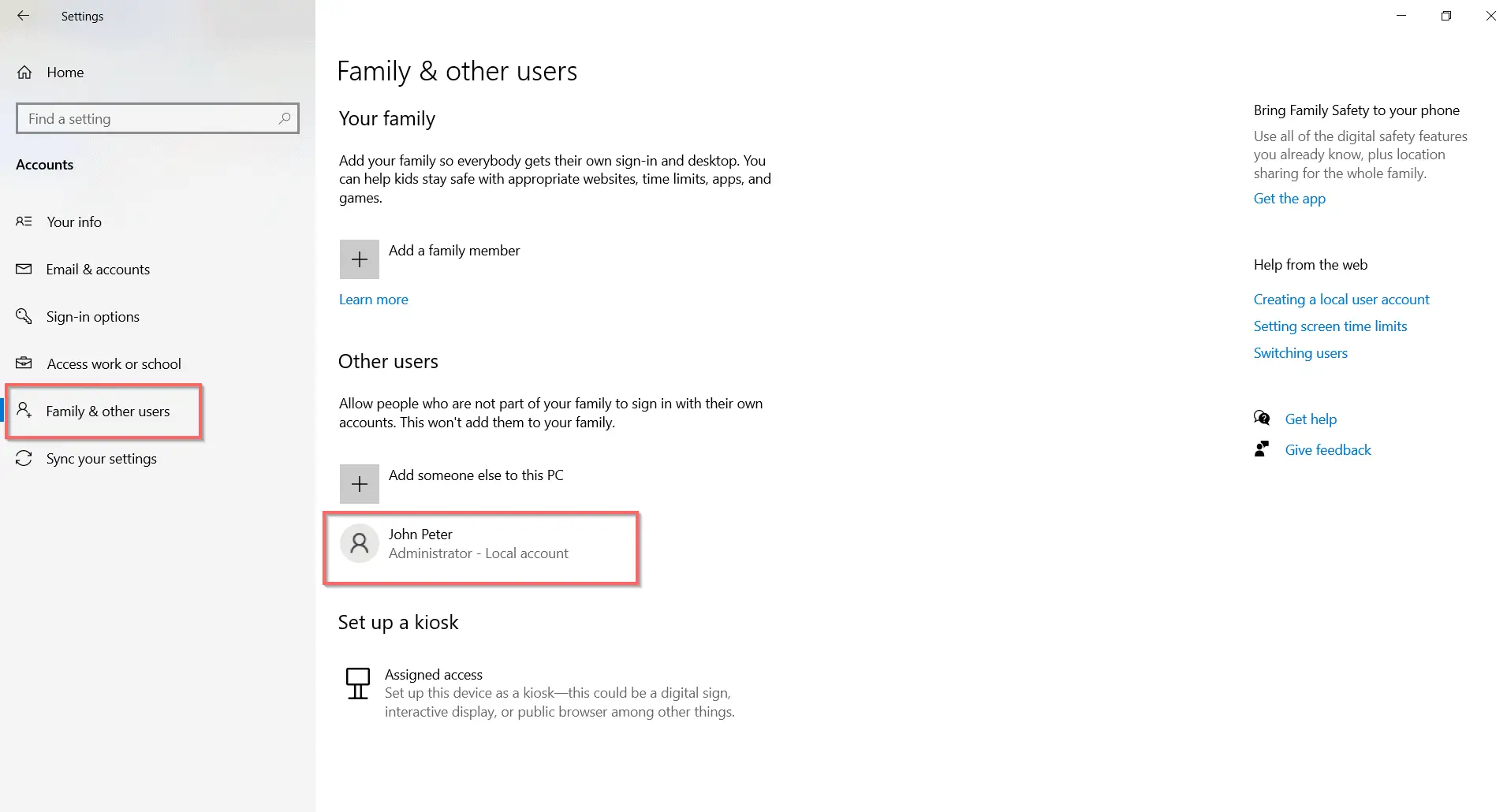
Ander CMD-opdragte
Daar is ander opsies vir die bogenoemde opdrag.
net gebruikersnaam gebruikersnaam wagwoord / ADD / DOMAIN
Dit sal die plaaslike rekening by DOMAIN voeg.Nuttig in 'n netwerk- of kantooromgewing.Vervang DOMAIN met jou webdomeinnaam.
Hernoem 'n plaaslike rekeningnaam vanaf die opdragreël
Wmic-gebruikersrekening met name='presentname' hernoem verandernaam
- presentname = die naam van die huidige plaaslike gebruiker
- changename = die nuwe naam wat jy aan die plaaslike gebruiker wil gee
Pas die bogenoemde opdrag toe in 'n verhoogde prompt.
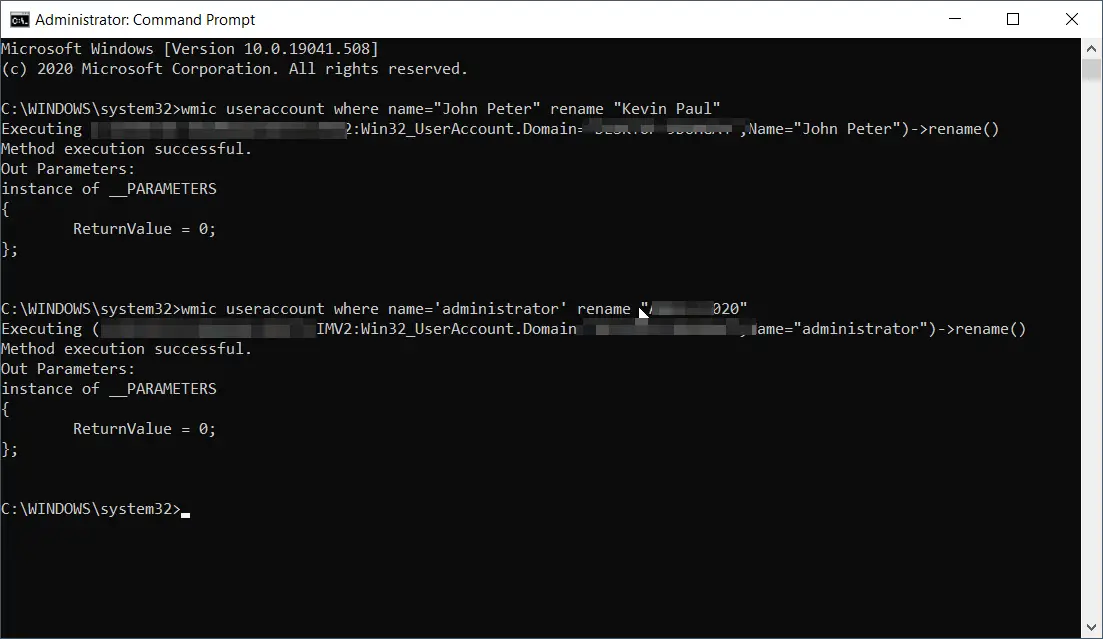
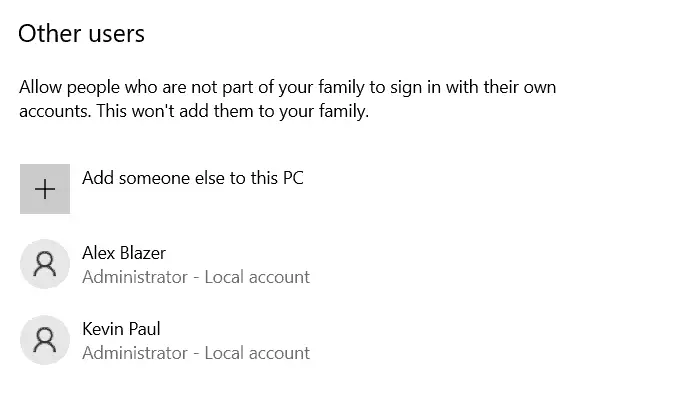
Hernoem admin naam na persoonlike naam met behulp van CMD
wmic gebruikersrekening waar naam='administrateur' hernoem admin
Dit sal die administrateurnaam vervang met die nuwe naam wat jy dit gegee het.Ek het verwag dat die etiket "Administrateur - Plaaslike rekening" sou verander nadat hierdie opdrag uitgevoer is.Maar dit is dieselfde.
gebruik CMD
netwerk gebruikersnaam wagwoord / ADD / FULLNAMEstel volle naam: "Gebruiker_Volnaam"
Laat gebruiker toe om wagwoord te verander
Netwerk Gebruikersnaam Wagwoord/ADD/PASSWORDCHG: Ja
wagwoord beperk
Netwerk gebruikersnaam userpasswd/ADD/PASSWORDCHG: NO
Metode #3 – Skep 'n plaaslike rekening vir nie-huisgebruikers op Windows 10
Familie en ander gebruikers is 'n opsie in die Rekeninge-afdeling van die Instellings-toepassing.jy kan dit gebruik"Ander gebruikers"OpsieVoeg 'n vriend of familielid by 'n Windows 10-rekenaar of skootrekenaar.Om dit te doen, kan jy 'n plaaslike rekening met standaardvoorregte skep.
Later kan jy verander na "一administrateur "rekening.Daardie gebruiker kan steeds sy gepersonaliseerde temas, instellings en toepassings hê sonder om toegang tot jou Microsoft-rekening te benodig.Op hierdie manier kan jy vermy om jou rekening te misbruik.
- persBegin > Instellings > Rekeninge.
- Klik oplinks"Familie en ander gebruikers".
- Klik "Voeg ander by hierdie rekenaar ".
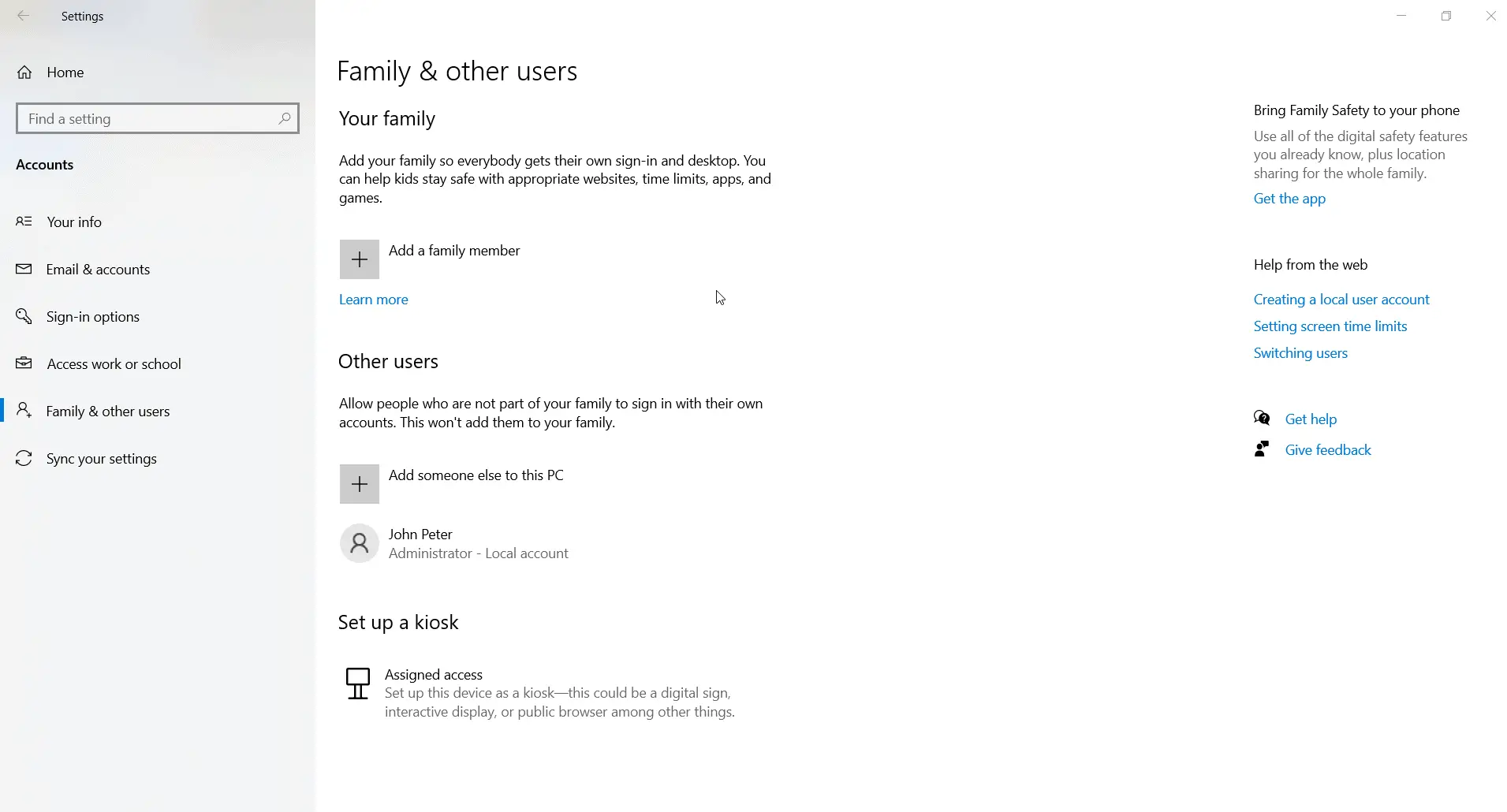
- 'n Microsoft-opspringer sal verskyn.Klik oponderkantvan "Ek het nie aanmeldinligting vir hierdie persoon nie"Skakel.
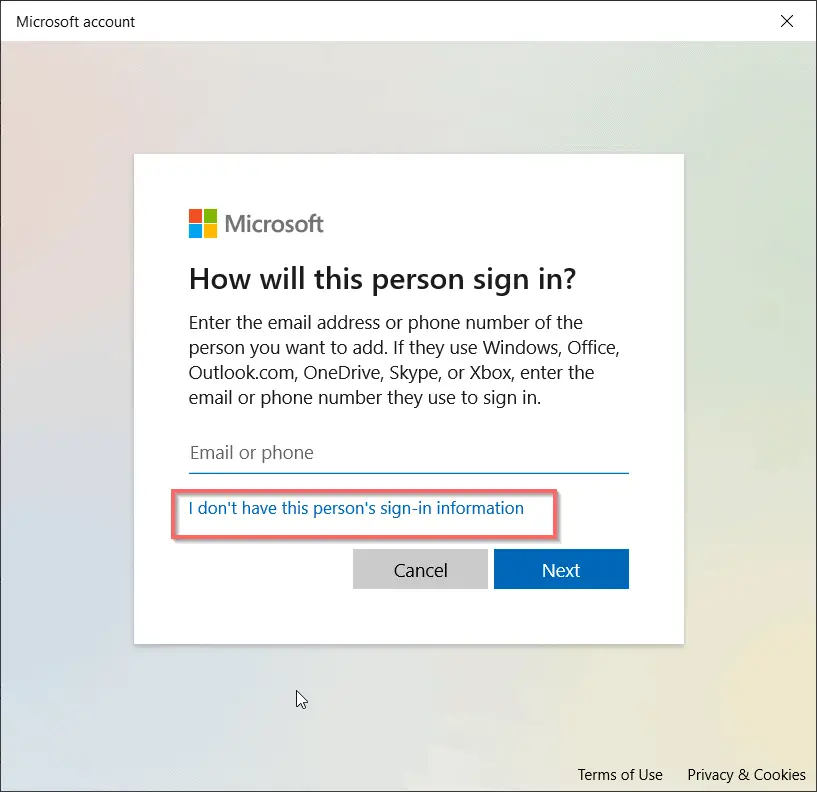
- Op die volgende skerm, klik "Voeg gebruikers by sonder 'n Microsoft-rekening".
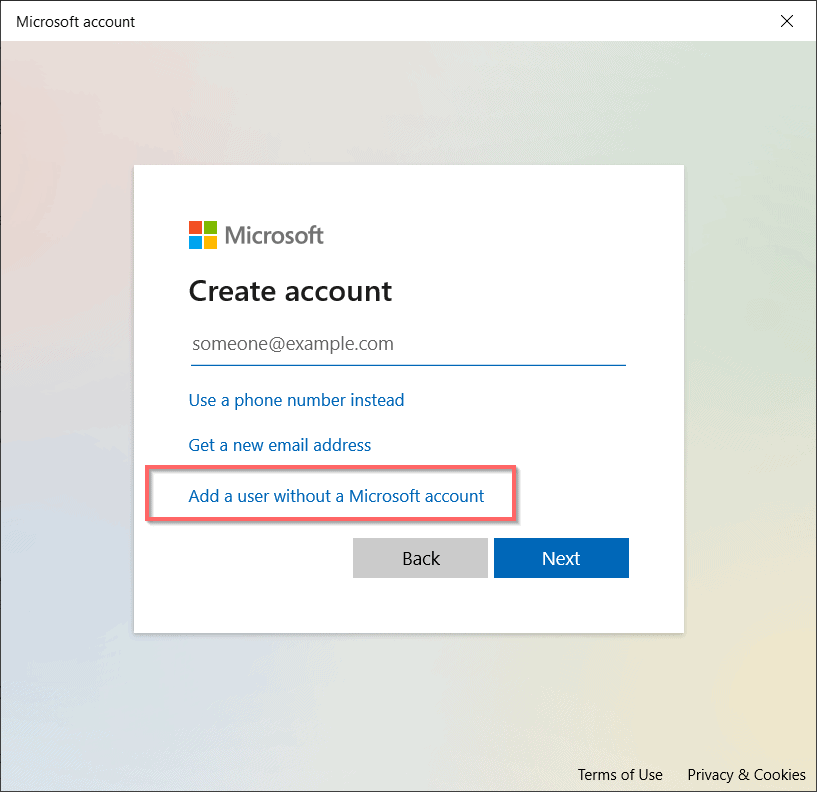
- dan,"Skep gebruiker vir hierdie rekenaar" verskynskerm.
- Voer die gebruikersnaam en wagwoord twee keer in.
- Na weergawe 1809 het jy ook die opsie om vinnige vrae in te voer.
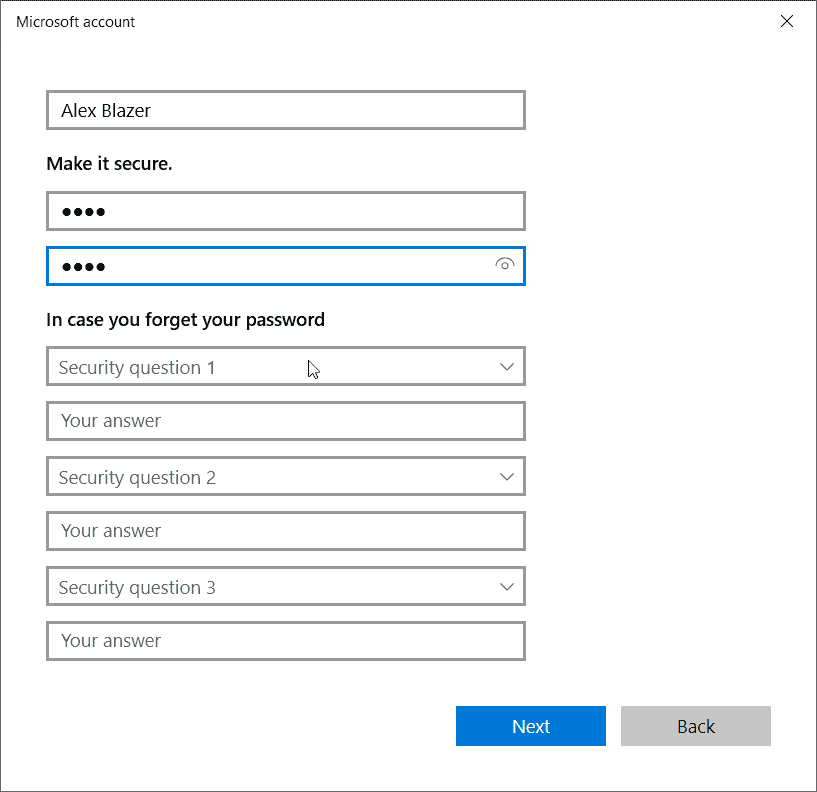
Let wel: Daar is gewoonlik 3 vinnige vrae.
- Klik volgende
- Plaaslike rekening is geskep.
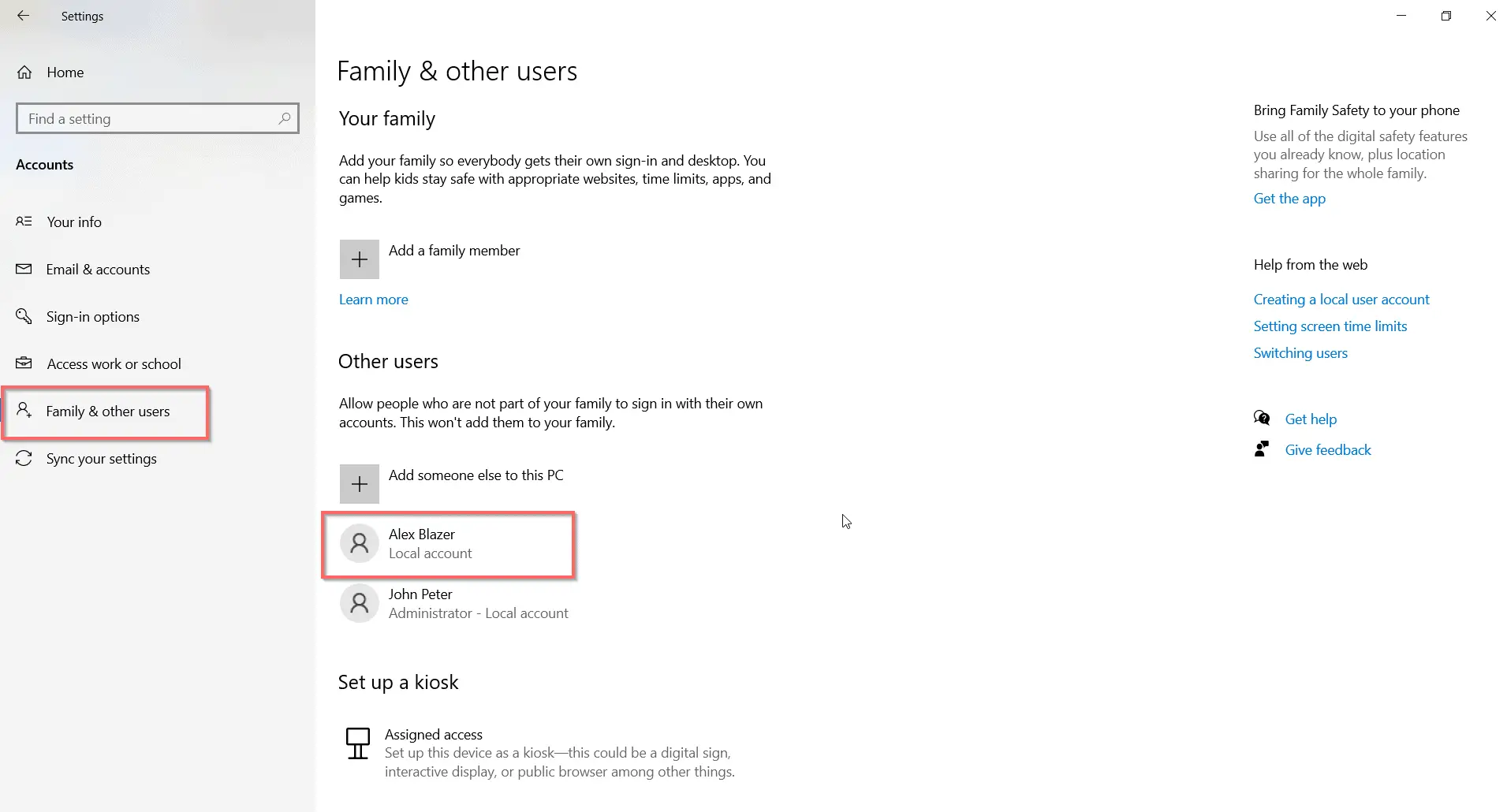
Jy kan by jou Microsoft-rekening uitteken om jou nuwe plaaslike rekening te toets.
Verander die plaaslike rekeningtipe na administrateur
- Klik op die voorheen geskepde gebruikersnaam.
- Die opsie Verander rekeningtipe verskyn.
- klik daarop.
- Daar is twee rolle -Administrateurs en Standaardgebruikers.
- Van die aftreklyskies"administrateur".
- Dit sal dit 'n administrateur rekening maak.
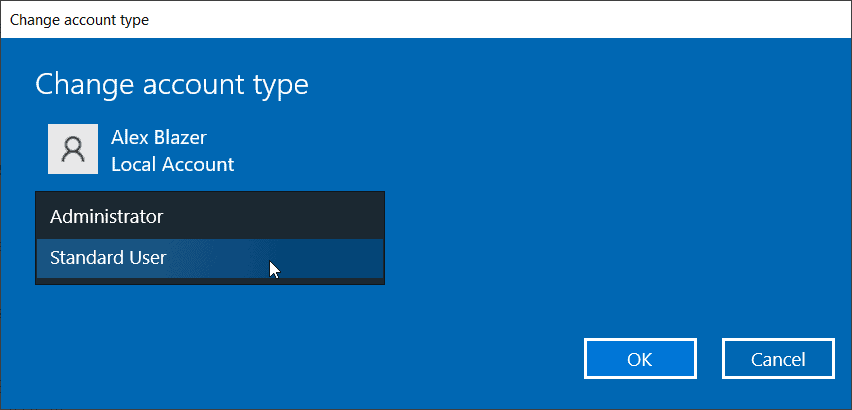
Metode 4 - Hoe om 'n plaaslike administratiewe rekening in Windows 10 te skep as dit uitgesluit is - met CMD
Dit vereis Windows 10 installasie skyf en utilman.exe, cmd.exe lêers.Daar is verskeie redes waarom jy nie by jou rekening kan aanmeld nie.Jy het jou wagwoord vergeet as gevolg van sommige virusse, wanware en toestemmings wat jou verhoed om aan te meld.
In hierdie geval kan jy hierdie opdragte toepas.
- Voeg die Windows 10-installasiemedia in en begin daaruit.
- persShift + F10Maak 'n opdragprompt oop.
- salutilman.exeVerander die ligging naDie wortelgids van die stelselaandrywer.
skuif c:windowssystem32utilman.exe c:
- danmet cmd.exevervangsystem32in die gidsutilman.exe .
Kopieer c:windowssystem32cmd.exe c:windowssystem32utilman.exe
, waar c: die bedryfstelsel of stelselaandrywing is.
- Verwyder die Windows 10 installasie CD/DVD of USB.
- Tik die volgende opdrag om vanaf die hardeskyf te herlaai.
wpeutil herlaai
Dit word gewoonlik toegepas op die X: Bronne van die installasieskyf.
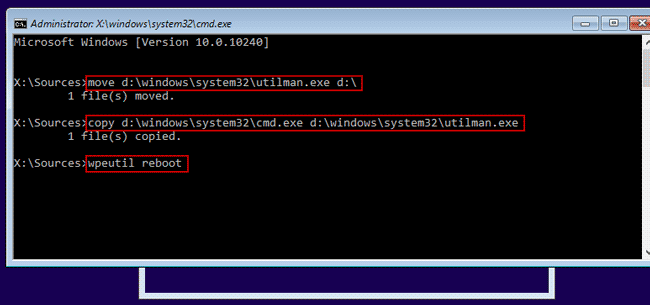
- Terwyl u oplaai, klikNutsbestuurderikoon.Dit sal oopmaakOpdragprompt, want ons het die relevante stelsellêers verander.
- Pas nou dieselfde opdrag as hierbo toe om 'n plaaslike administrateurrekening in Windows 10 te skep.
- Herstel nutsbestuurder.
- Herbegin Windows 10 met behulp van die installasieskyf.Druk Shift+F10 om Command Prompt oop te maak.
- Voer dan die volgende opdrag in.
Kopieer c:utilman.exe c:windowssystem32utilman.exe om utilman.exe te herstel
Let wel: Nadat hierdie proses verby is, is dit die beste om Windows 10 na sy normale instellings te herstel.
- Herbegin Windows 10 en meld aan met die nuwe plaaslike administrateurrekening.
- U kan dan na 'n normale Microsoft- of plaaslike rekening verander.
Voor- en nadele van plaaslike rekeninge
'n Microsoft-rekening is die ouer van baie dienste.Dit sluit in OneDrive, Skype, Office, Meetings, Microsoft Store, Microsoft Edge, Microsoft Defender, Personalization en vele ander.Jy kan hierdie aanlyn diens gebruik om instellings, lêers, dokumente, foto's te sinkroniseer.Wolkaandrywers is nuttig as jy veelvuldige toestelle gebruik.
Voordele van 'n plaaslike rekening?Jy het nie 'n internetverbinding nodig nie.Dit is heeltemal vanlyn.Daarom kan die tydsvertraging om lêers te sinkroniseer en aan die netwerk te koppel, heeltemal geïgnoreer word.Die hardeskyf of SSD sal die primêre bron wees vir die stoor van lêers.
Boonop sal jy sagteware vir jou kantoor- en huisbehoeftes moet installeer.Dit sluit Adobe, CCleaner, foto- en videoredigeringsagteware, Office 2013 of vroeër in.Rekenaarspoed sal toeneem.
Windows 10 Home Edition
Hierdie weergawe het nieVermoë om plaaslike rekeninge te skep.Sodra die opstelling verby is, sal jy moet aanmeld of aanmeld met 'n Microsoft-rekening om Windows 10 te gebruik.
Tydens installasie bespeur Windows 10 outomaties Wi-Fi, Ethernet of ander soorte netwerke.Die opsie vir 'n plaaslike rekening verskyn egter nie
Jy moet begin by "Instellings-toepassingverwyder Microsoft-rekening, en gaan dan voort om 'n plaaslike rekening te skep.Maar daar is 'n oplossing.
In Home Edition, moet jy nagaan "ek het nie internet nie"Etiket,Slaan dan daardie stap oor om by Wi-Fi aan te meld.Vir sommige gebruikers, "Gaan voort om beperkte instellings te gebruik"Opsiesis sigbaar.Ontkoppel die Ethernet-kabel en keer terug na die eerste bladsy.
Dan kan jy die opsie sien om 'n plaaslike rekening te skep.Dis bietjie skeef.
Jy kan uiteindelik die kabel verskeie kere trek en inprop.As jy 'n skootrekenaar gebruik,Jy kan ook "Vliegtuigmodus".Dit sal internettoegang blokkeer.
Windows 10 Pro
Maar in Windows 10 Pro- en Enterprise-uitgawes kan jy altyd na Instellings gaan om 'n plaaslike rekening te skep.Dit kan gedoen word selfs nadat u 'n Microsoft-rekening geïnstalleer en gebruik het.
Tydens installasie, "vanlyn rekening"OpsiesSigbaar in die onderste linkerhoek van die skerm.Maar dit sal jou dwing om 'n Microsoft-rekening te skep of aan te meld.Jy moet op die klein "beperkte ondervinding”-knoppie om 'n plaaslike rekening te skep.
Sommige gebruikers het verskillende ervarings met hierdie proses.As jy in 'n netwerk is, kan 'n verwante term "domeinaansluiting" genoem word.
Watter - Microsoft of plaaslike rekening
Die uiteindelike gevolgtrekking is die spoed van rekenaars en wolkdienste.As dit 'n plaaslike rekening is, het jy nie toegang tot wolkdienste nie.Jy moet jou blaaier handmatig oopmaak en die lêer oplaai.Vir ander dienste, soos Microsoft Office 365, sal jy ook op programme moet staatmaak.Jy kan besluit watter een jy kies!

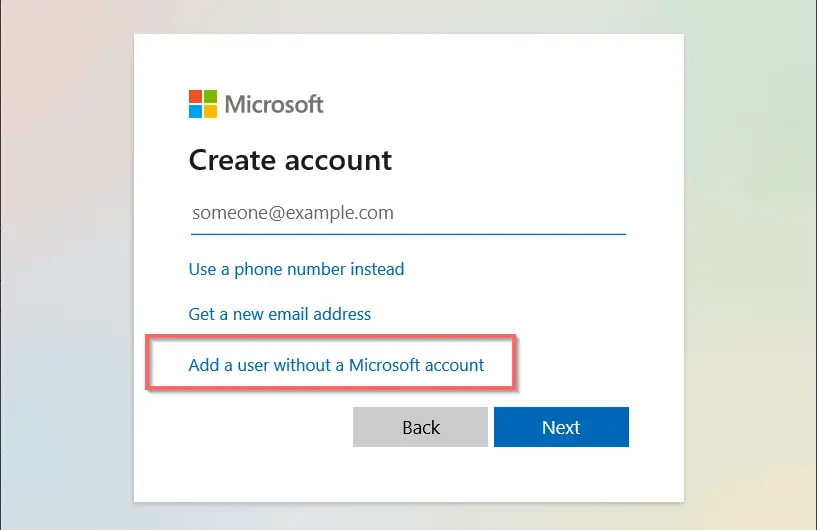
![[Vastgestel] Microsoft Store kan nie programme en speletjies aflaai nie](https://oktechmasters.org/wp-content/uploads/2022/03/30606-Fix-Cant-Download-from-Microsoft-Store.jpg)
![[Vastgestel] Microsoft Store kan nie programme aflaai en installeer nie](https://oktechmasters.org/wp-content/uploads/2022/03/30555-Fix-Microsoft-Store-Not-Installing-Apps.jpg)

